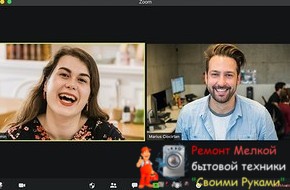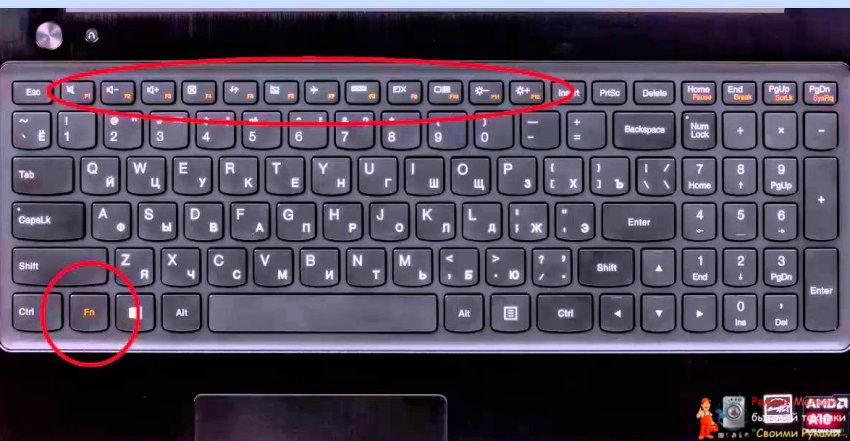Что делать если на телевизоре нет звука через HDMI подключение? - «Ремонт»

Проблема может быть на стороне как ТВ, так и устройства воспроизведения. Разберемся с каждой отдельно.

Вывод изображения на большой экран — полезная функция, которой пользуются многие пользователи. Можно запустить игру или фильм на компьютере, при этом наслаждаться картинкой на большом экране телевизора. Самый популярный способ подключения – HDMI кабель, поскольку такой тип разъема есть практически во всех современных ТВ. Но при соединении через HDMI вы можете столкнуться со следующей проблемой: звуковая дорожка отсутствует, то есть «звук не идет». Рассказываем, как это фиксить.
Проверьте настройки телевизора
Зачастую всё оказывается очень просто. Достаточно зайти в меню настроек гаджета и посмотреть, через какой видео-вход осуществляется текущая трансляция изображения. Обычно современные устройства имеют несколько HDMI-портов: 1, 2, 3. Необходимо выбрать именно тот, в который вставлен кабель.
Вот еще несколько возможных вариантов отсутствия звука при подключении через HDMI:
- Громкость убавлена до минимальной,
- Нажата клавиша Mute на пульте (обычно соответствующая надпись отображается на экране).
- К разъему для наушников подключено устройство. В этом случае динамики работать не будут.
Проверили все пункты из списка? Значит, проблема точно не в телевизоре. Переходите к следующему способу.
Осмотрите кабель и коннекторы
Не редко всему виной становятся механические повреждения. В первую очередь это касается кабеля, который мог перетереться или оборваться. Если у вас есть несколько проводов HDMI, попробуйте использовать другой. Также осмотрите разъемы: на кабеле, на телевизоре и на материнской плате/видеокарте. В них не должно быть пыли, а контакты внутри не должны иметь признаков окисления.
Ни в коем случае не используйте переходники! Дело в том, что не все типы кабелей поддерживают цифровую передачу аудио-сигнала. То есть, если вы подключите ноутбук к телевизору через провод DVI>HDMI, то ничего удивительного, что у вас не будет звука. Пропускная способность такого провода всегда будет приравниваться к «младшему» типу коннектора, то есть, к DVI. Это правило справедливо для всех типов коннекторов. Однако использовать пару HDMI>DisplayPort можно, поскольку оба интерфейса позволяют вывести звук.